Hogyan optimalizálható a RAM, a chip oroszország működése
A RAM optimalizálása
A RAM legerősebb tulajdonságai az olvasás és az írás során felmerülő nagy sebességek. Sajnos ez csak a fizikai tulajdonságok és a memóriamodulok elhanyagolható méretének köszönhető.
Ha azonban "helyesen" ír adatokat a memóriába, és eltávolítja a felesleges adatokat, semmi sem akadályozhatja meg a magas RAM sebességet:
- A Dataram RAMDisk segédprogram használatával a RAM egy részét merevlemezként is használhatja.
- A "Free RAMDisk konfigurálása" című lépésenkénti útmutatónkban megmutatjuk, hogyan hozhat létre és konfigurálhat egy kis méretű flash lemezt a RAM-ban. Az ilyen lemezek használatáról, például a Firefox böngésző gyorsítótárának tárolásáról, az alábbi utasításokban elmondjuk: "Böngésző gyorsítótárat helyezünk el a RAM lemezen".
- Az ingyenes CleanMEM program segítségével automatikusan vagy manuálisan törölheti a szükségtelen adatokat a RAM-ból.
Növelje a RAM méretét
Ha a számítógép az optimális erőfeszítések ellenére továbbra is lassú, akkor valami mást tehetünk a rendszer teljesítményének javítása érdekében. Ehhez cserélni kell a már telepített memóriamodulokat, vagy újakat kell felvenni. Bár erre a célra szét kell szedned a számítógépedet, de részletes útmutatásokkal és fotókkal segítünk.
- A számítógépen használt RAM típusának azonosítása és a szabad bővítmények számának megismerése, külön cikket adunk gyakorlati tanácsokkal. Tehát kiderítheti, hogy milyen RAM-mal és mennyit lehet telepíteni az Ön esetében.
- Útmutató az új RAM telepítéséhez, ezt a cikket is megadjuk.
- A laptopok esetében az egyes komponensek kicserélése némileg bonyolultabb lehet. Azonban a merevlemezek és a memória modulok, mint általában, akkor hozzáférhet a speciális "szolgáltatás borító", hogy megnyílik, anélkül, hogy szükség lenne a teljes szétszerelésére a helyzet. Ebben a cikkben adunk lépésről lépésre utasításokat a laptop tuningolására.
- Ügyeljen a számítógép garanciális feltételeire - elveszik az eset megnyitásakor. Abban az esetben, ha kétségei merülnek fel, akkor jobb, ha szakembert szeretne felvenni az alkatrész telepítésére vagy kicserélésére.
A böngészõ gyorsítótárát a RAM lemezre helyezzük:
Ingyenes RAMDisk konfigurálása
1 Ingyenes segédprogram
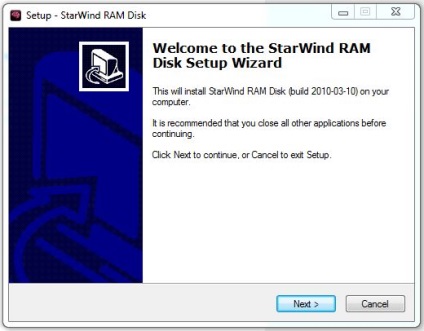
A Starwind RAMDisk használatával egy vagy több RAM lemezeket állíthat be ingyen. Az egyetlen korlátozás az, hogy az ilyen RAM lemezek mérete nem haladhatja meg az 1 GB-ot.
2 Illesztőprogramra lehet szükség

A Windows úgy gondolja, hogy a RAM lemez esetében olyan, mint egy merevlemez. Ez a szoftver új illesztőprogram segítségével érhető el.
3 A RAM lemezek áttekintése
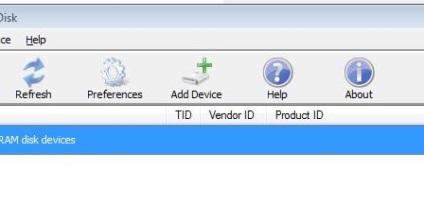
A Windows akár több RAM lemezzel is működhet. A segédprogram áttekintést nyújt az összes rendelkezésre álló RAM-lemezről a rendszerben.
4 RAM lemez felvétele
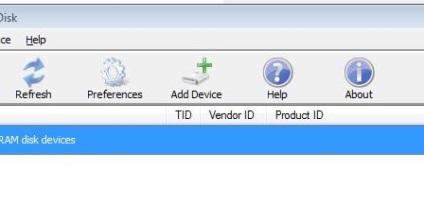
Új RAM-lemez hozzáadásához és konfigurálásához kattintson az "Eszköz hozzáadása" gombra.
5 A beállítás során az asszisztens segít
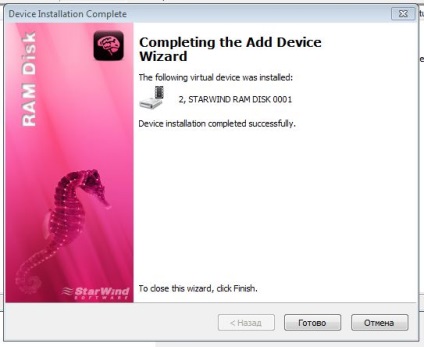
Azonnal egy "asszisztens" segítségére jössz, aki segíteni fogja a legfontosabb lépéseket.
6 1 GB határérték
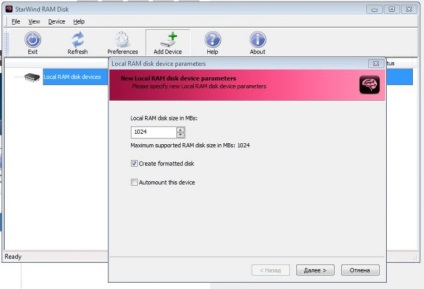
A program freeware verziója esetén a RAM lemez mérete nem haladhatja meg az 1 GB-ot. Ennek ellenére a legtöbb esetben elegendőnek kell lennie. Különböző műveletekhez különböző RAM lemezeket használhat. Fontos: győződjön meg róla, hogy ellenőrizze az "Automount this Device" opciót, így minden alkalommal, amikor a rendszer újraindul, a RAM lemez automatikusan megjelenik az "Explorer" -ban.
7 3, 2, 1, készen áll
Ez minden. Egy RAM lemez létrehozása nem kevesebb, mint egy perc.